电脑双显卡怎么切换到独立显卡
发布时间:2017-06-05 08:57
CPU集成核心显卡、外加电脑中还配备独立显卡,这样的电脑就拥有双显卡,那双显卡如何切换独立显卡呢?下面是小编为大家介绍电脑双显卡切换到独立显卡的方法,欢迎大家阅读。
电脑双显卡切换到独立显卡的方法
首先我们只要确定电脑是否是双显卡,另外检查一下双显卡驱动是否安装正常,之后再看独立显卡是N卡还是A卡,然后按照以下方法设置即可。下面我们就来详细介绍下双显卡电脑如何切换到独立显卡运行

<一>如果是N卡,在电脑桌面空白位置,点击鼠标右键,然后选择【NVIDIA控制面板】,如下图所示。

在打开的NVIDIA控制面板中,我们在左侧的3D设置中,点击【管理3D设置】,然后在右侧的【全局设置】中,将首选图形处理器下方的选项,更改为【高性能NVIDIA处理器】,完成后,记得再点击底部的【保存】即可,如下图所示

这样设置,就可以将双显卡电脑,切换到默认为独立显卡高性能环境下运行了
<二>以上是N卡设置方法,下面是A卡淂,同样是在电脑桌面空白位置,点击鼠标【右键】,在弹出的选项中,点击【配置可交换显示卡】,如下图所示。

然后在弹出的AMD可切换显示卡设置中,我们可以将需要设置为独立显卡运行的应用程序添加进来,然后选择【高性能】即可,完成后点击底部的【保存】就可以了
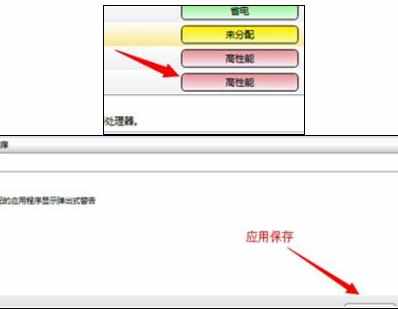
电脑双显卡怎么切换到独立显卡相关文章:
1.双显卡怎么切换到独立显卡 双显卡笔记本如何切换到独显上
2.双显卡环境下如何将独立显卡设置为默认显卡
3.双显卡的笔记本怎样设置成只用独立显卡
4.双显卡怎么切换到独立显卡
5.笔记本AMD独立显卡怎么切换成双显卡
6.笔记本电脑双显卡怎么切换成独立显卡
7.笔记本双显卡怎么切换成独立显卡

电脑双显卡怎么切换到独立显卡的评论条评论